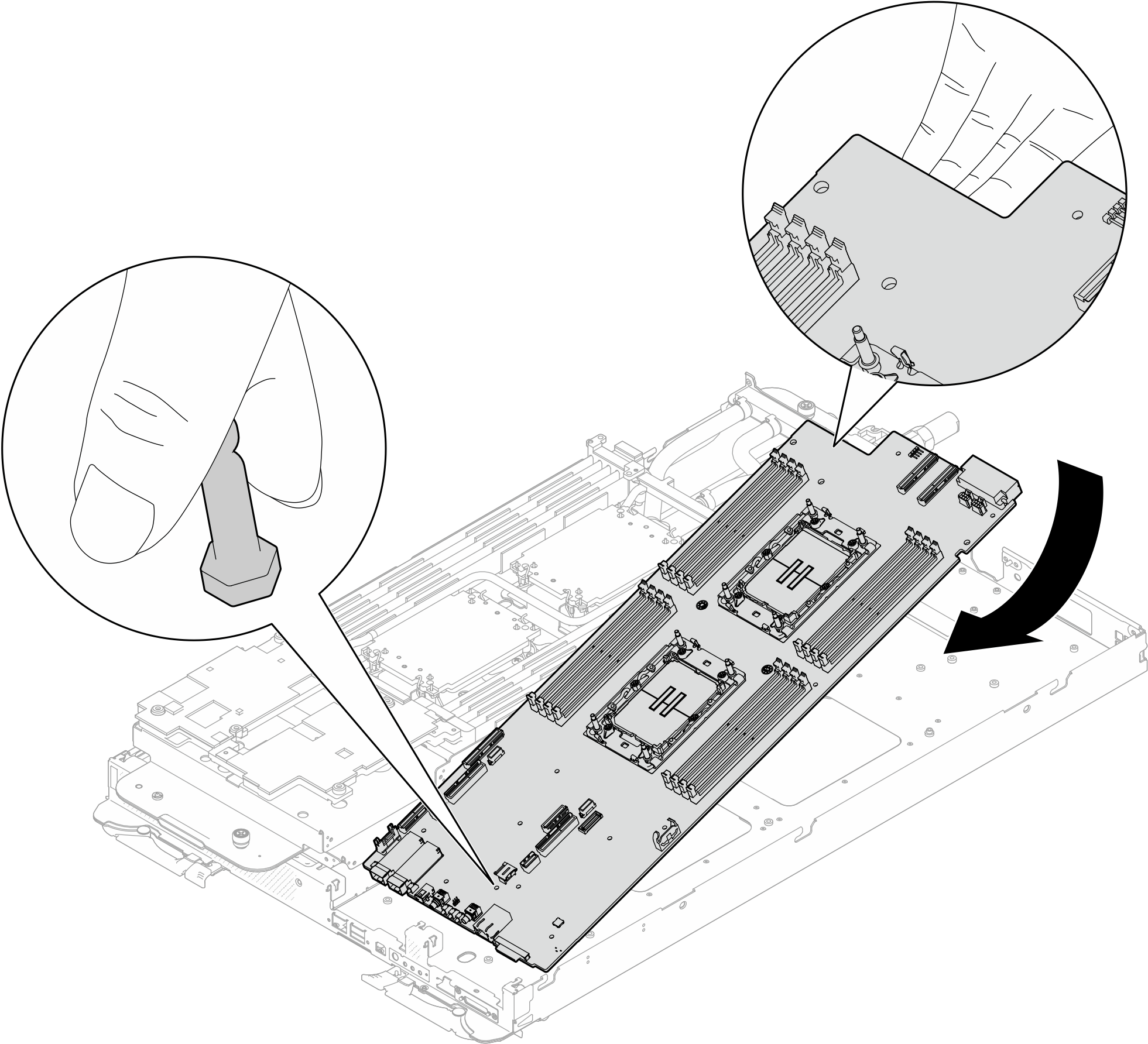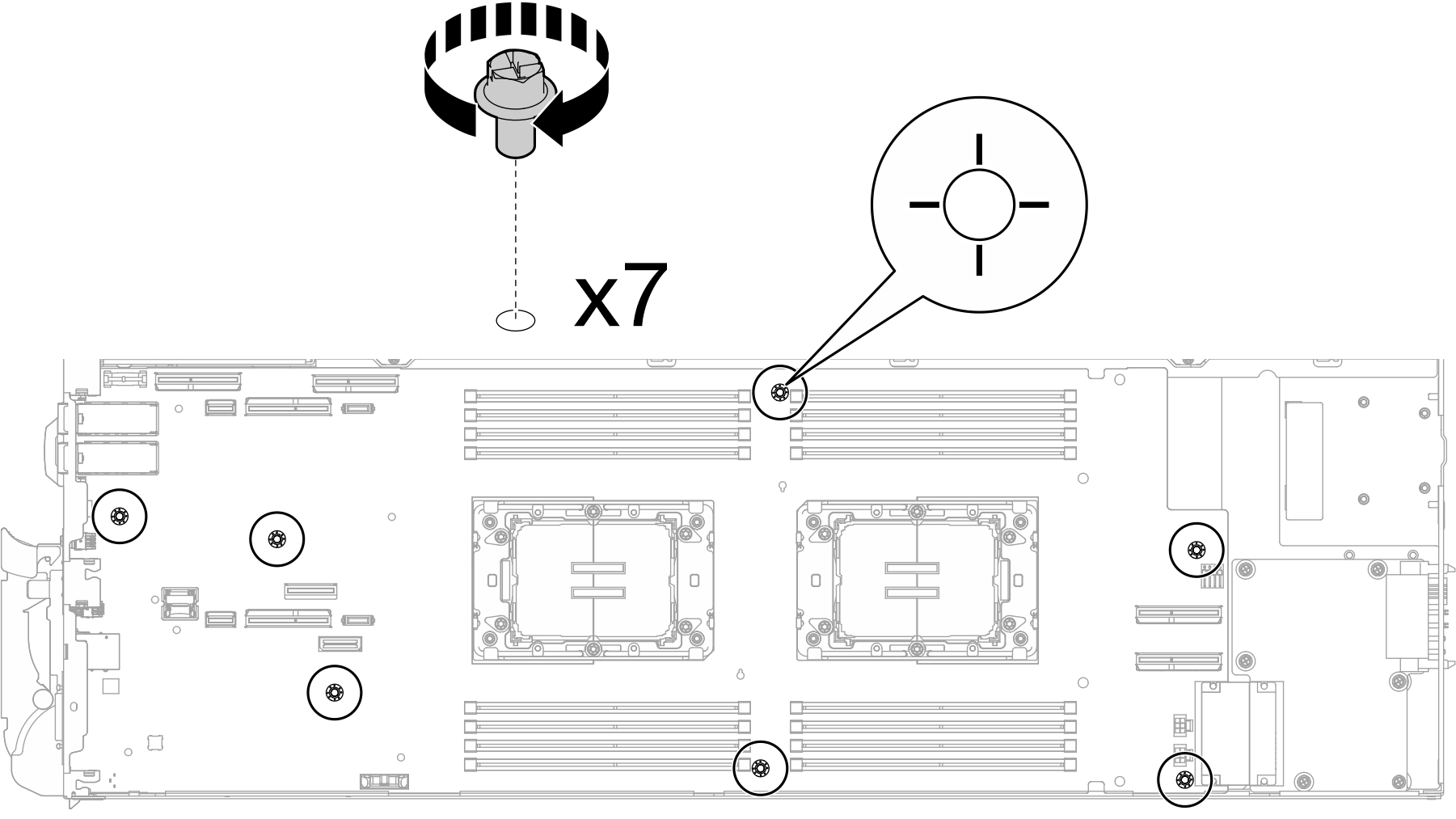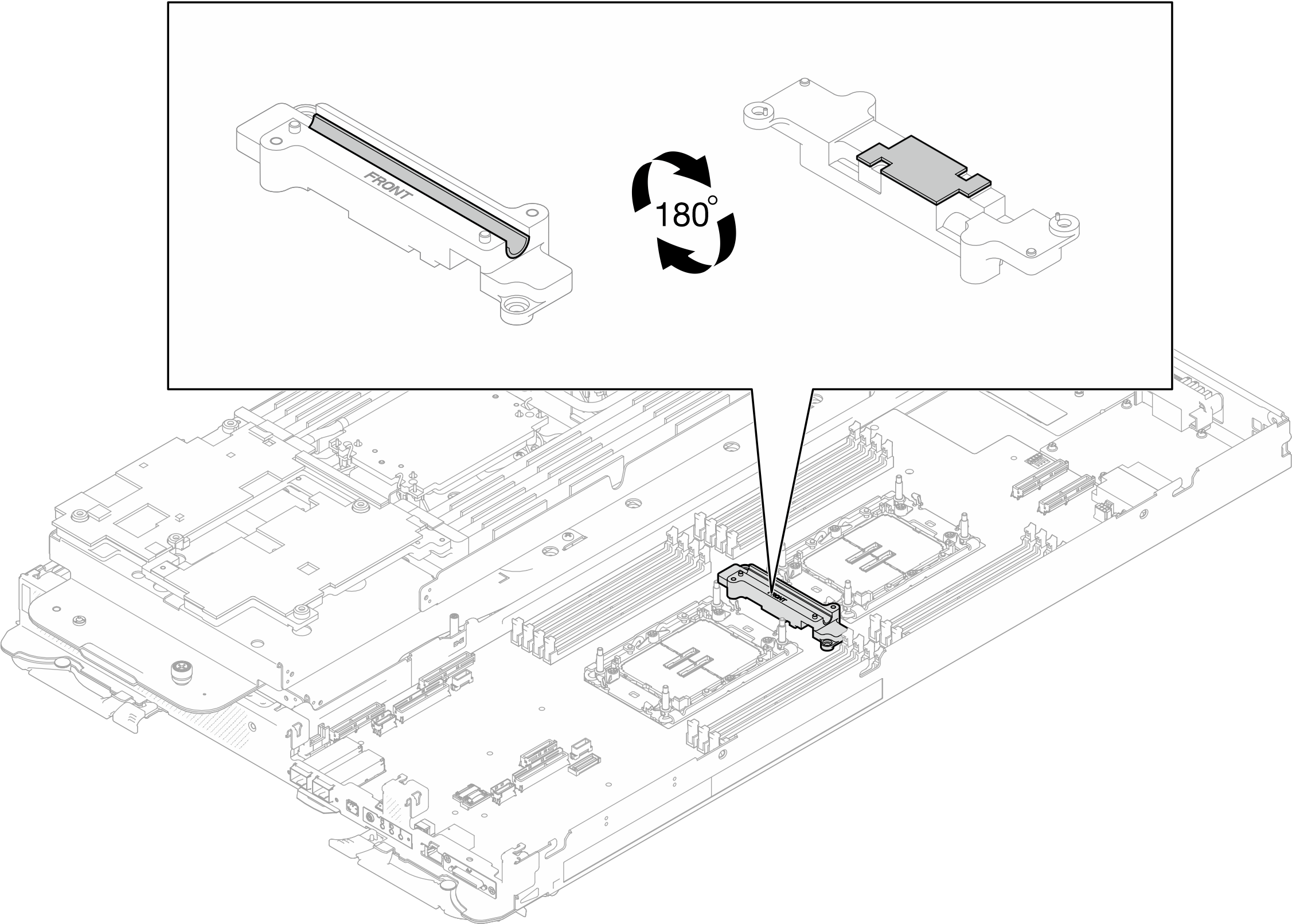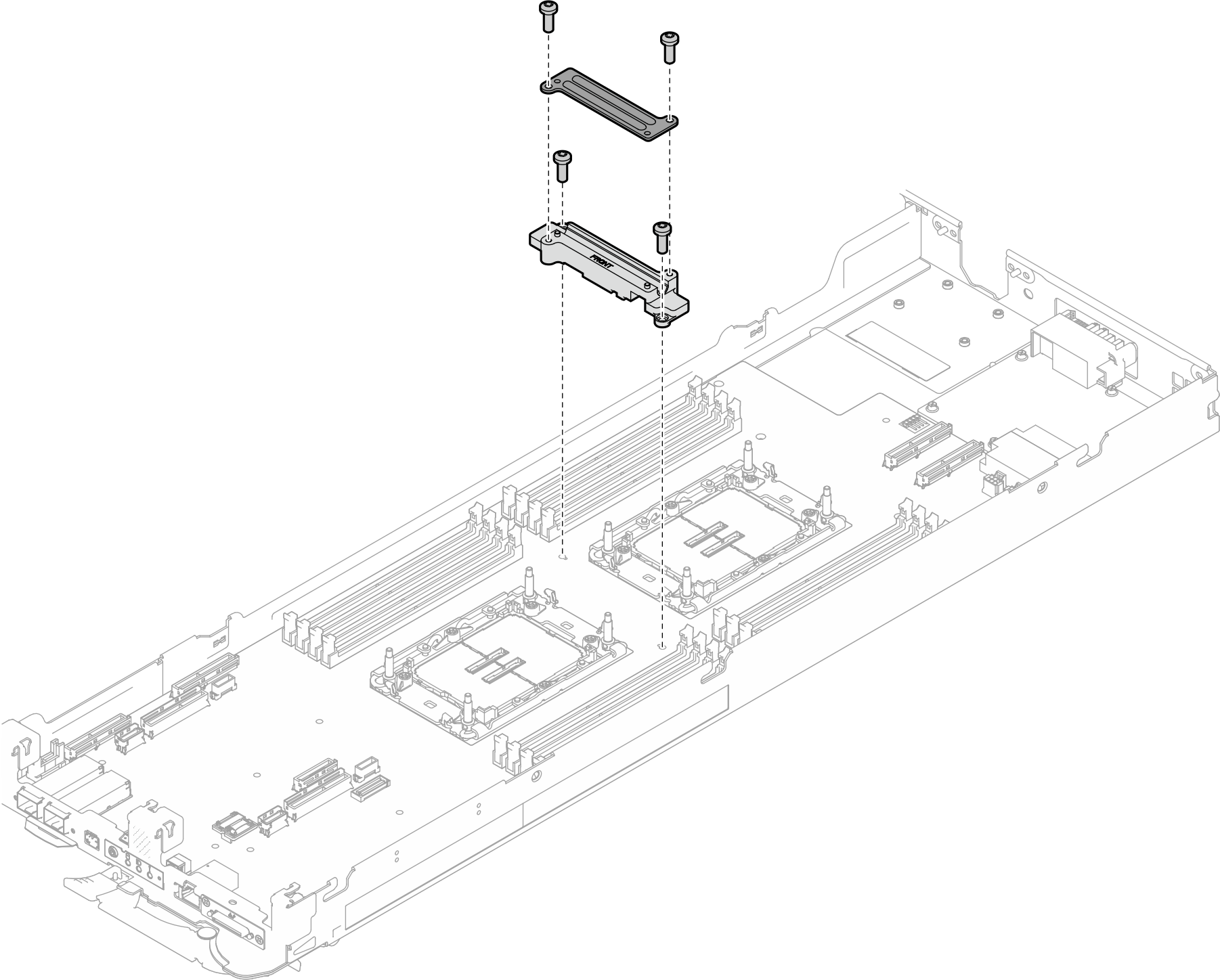Installation de la carte mère
Les informations suivantes vous indiquent comment installer la carte mère.
À propos de cette tâche
Outils requis
Assurez-vous de disposer des outils requis répertoriés ci-dessous afin de pouvoir remplacer correctement le composant.
Kits de boucle d’eau
Kit de tampon d’espace de la boucle d’eau SD650-N V3 (Le support de la boucle d’eau contenu dans le kit de maintenance est réutilisable. Nous vous recommandons de le conserver au même endroit où le serveur est installé en vue de futurs remplacements.)
Kit de tampon de mastic de la boucle d’eau SD650-N V3
Kit de tampon de mastic OSFP SD650-N V3
Pièces de plaque de conduction VR
Kits de tampon d’espace d’unité ou de tampon de mastic en fonction des unités installées dans le plateau. Pour plus d’informations, consultez les procédures de remplacement respectives.
Vis et tournevis
Préparez les tournevis suivants pour vous assurer que vous pouvez installer et retirer les vis correspondantes correctement.Type de tournevis Type de vis Vix hexagonales Tournevis à tête hexagonale 4,5 mm Tournevis à six pans 3/16 pouces Tournevis à tête hexagonale (tableau de distribution) Tournevis T10 Torx Vis Torx T10 Tournevis T30 Torx Vis Torx T30 Tournevis cruciforme n°1 Vis cruciforme n°1 Tournevis cruciforme n°2 Vis cruciforme n°2
Pour identifier l’emplacement et l’orientation du tampon d’espace/tampon de mastic, voir Identification et emplacement du tampon d’espace/tampon de mastic.
Avant de remplacer le tampon d’espace/tampon de mastic, nettoyez délicatement la plaque d’interface ou la surface du matériel à l’aide d’un chiffon doux imbibé d’alcool.
Maintenez le tampon d’espace/tampon de mastic en faisant preuve de précautions afin de ne pas le déformer. Assurez-vous qu’aucun trou de vis ou orifice n’est obstrué par le tampon d’espace/le tampon de mastic.
N’utilisez pas de tampon de mastic périmé. Vérifiez la date de péremption sur l’emballage du tampon de mastic. Si les tampons de mastic ont dépassé la date limite d’utilisation, achetez-en de nouveaux afin de les remplacer correctement.
Lisez Conseils d’installation et Liste de contrôle d’inspection de sécurité pour vous assurer que vous travaillez en toute sécurité.
Mettez hors tension le plateau DWC correspondant sur lequel vous allez exécuter la tâche.
Débranchez tous les câbles externes du boîtier.
Exercez une force supplémentaire pour déconnecter les câbles QSFP éventuellement connectés à la solution.
Pour éviter d'endommager la boucle d'eau, utilisez toujours le support de boucle d'eau lorsque vous retirez, installez ou pliez la boucle d'eau.
Accédez à Site Web de téléchargement des pilotes et logiciels pour ThinkSystem SD650-N V3 pour consulter les dernières mises à jour de microprogramme et de pilote disponibles pour votre serveur.
Reportez-vous à Mise à jour du microprogramme pour en savoir plus sur les outils de mise à jour du microprogramme.
- Une vidéo de cette procédure est disponible sur YouTube.
Procédure
Assurez-vous de bien suivre les Consignes de remplacement du tampon d’espace/tampon de mastic.
Installez le tableau de distribution. Voir Installation du tableau de distribution.
Installez le Module OSFP. Voir Installation du module OSFP.
Installez le boîtier d’unités de disque dur. En fonction des configurations du système, voir Installation du boîtier d'unités de disque dur, Installation d’un bloc d’unités de disque dur NVMe 7 mm ou Installation du bloc boîtier d’unités de disque dur E3.S.
Installez les câbles MCIO. Suivez les informations de cheminement des câbles et de guidage dans Cheminement interne des câbles.
Installez la barre de bus. Voir Installation de la barre de bus.
Installez le fond de panier M.2. Voir Installation du fond de panier M.2.
Installez les modules de mémoire. Voir Installation d’un module de mémoire.
Installez l’ensemble DIMM. Voir Installation d’un ensemble DIMM.
Installez les traverses. Voir Installation des traverses.
Installez le cache du plateau. Voir Installation d'un cache de plateau.
Installez le plateau dans le boîtier. Voir Installation d’un plateau DWC dans le boîtier.
- Branchez tous les câbles externes requis sur la solution.RemarqueExercez une force supplémentaire pour connecter les câbles QSFP à la solution.
Vérifiez le voyant d’alimentation de chaque nœud afin de vous assurer qu’il passe d’un clignotement rapide à un clignotement lent pour indiquer que tous les nœuds sont sous tension.
Mettez à jour les données techniques essentielles (VPD). Voir Mise à jour des données techniques essentielles (VPD).
Pour obtenir le numéro du type de machine et le numéro de série figurant sur l’étiquette d’identification, reportez-vous à la section Identification de la solution et accès à Lenovo XClarity Controller.
Activez TPM/TCM. Voir Activation de TPM.
Si le masquage du TPM ou la mise à jour du microprogramme du TPM est nécessaire consultez Masquage/observation de TPM ou Mise à jour du microprogramme TPM.
Facultativement, vous pouvez activer l’amorçage sécurisé UEFI. Voir Activation de l'amorçage sécurisé UEFI.